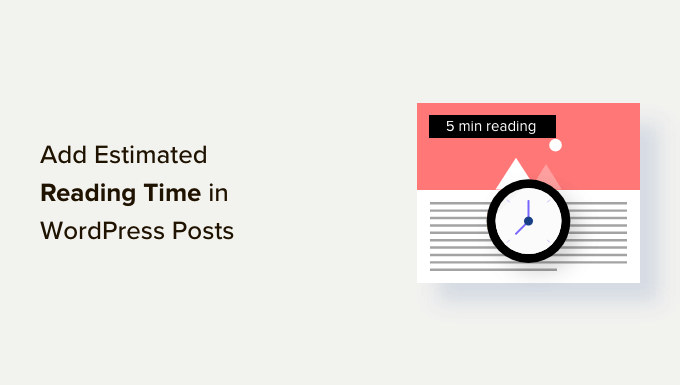
هل تريد عرض الوقت المقدر الذي تستغرقه قراءة منشورات مدونة WordPress الخاصة بك؟
يشجع وقت القراءة المقدر المستخدمين على القراءة حتى نهاية المنشور لأنهم يعرفون المدة التي سيستغرقها. يمكن أن يساعد في إبقاء القراء على موقع الويب الخاص بك وتعزيز المشاركة.
في هذه المقالة ، سنوضح لك كيفية إضافة وقت القراءة المقدر بسهولة إلى منشورات WordPress الخاصة بك.
لماذا تضيف وقت قراءة المنشور المقدر في منشورات WordPress؟
عندما تبدأ مدونة جديدة ، ينصب تركيزك الأساسي على جذب المزيد من الزوار إلى موقع الويب الخاص بك.
ومع ذلك ، تحتاج أيضا إلى زيادة الوقت الذي يقضيه كل مستخدم على موقع الويب الخاص بك. عندما يبقى الزوار على موقع الويب الخاص بك لفترة أطول ، فمن المرجح أن يتذكروا علامتك التجارية ، ويشتركون في رسالتك الإخبارية ، ويجرون عملية شراء ، ويزورون مرة أخرى في المستقبل.
هذا هو السبب في أن العديد من مواقع الويب الشهيرة تعرض شريط تقدم القراءة أثناء قيام المستخدمين بالتمرير لأسفل في منشور.
هناك طريقة أخرى لتشجيع الزوار على قراءة مشاركاتك وهي إخبارهم مسبقا بمقدار الوقت الذي سيستغرقه. إن إخبارهم بأن الأمر لن يستغرق سوى بضع دقائق لقراءة المقال يمكن أن يساعدهم على البدء.
ومع ذلك ، دعنا نلقي نظرة على كيفية عرض وقت القراءة بسهولة في منشور مدونة WordPress الخاص بك.
عرض وقت القراءة المقدر في مشاركات WordPress الخاصة بك
أسهل طريقة لإضافة وقت القراءة المقدر هي استخدام الإضافة Read Meter. إنها إضافة مجانية لبرنامج WordPress يساعدك على إظهار وقت القراءة وشريط التقدم على موقع الويب الخاص بك.
أولا ، ستحتاج إلى تثبيت وتنشيط الإضافة Read Meter. لمزيد من التفاصيل ، راجع دليلنا خطوة بخطوة حول كيفية تثبيت الاضافة WordPress
عند التنشيط ، تحتاج إلى زيارة الإعدادات »قراءة صفحة متر من لوحة إدارة WordPress لتكوين إعدادات الإضافة.

في علامة التبويب “الإعدادات العامة” ، يمكنك تحديد أنواع المنشورات لإظهار وقت القراءة عليها.
على سبيل المثال ، تتيح لك الإضافة عرض وقت القراءة على منشورات وصفحات مدونتك. إذا كان لديك متجر على الإنترنت ، فسيكون هناك أيضا خيار للقيام بذلك على صفحات منتجك.
يمكنك أيضا ضبط سرعة القراءة. بشكل افتراضي ، تحسب الإضافة وقت القراءة عن طريق تقدير 275 كلمة في الدقيقة لسرعة القراءة.
هناك أيضا خيار لتضمين التعليقات والصور عند تقدير الوقت المستغرق لقراءة منشور المدونة.
بعد ذلك ، يمكنك التوجه إلى علامة التبويب “وقت القراءة” لتخصيص النص الدقيق الذي سيظهر.
في الجزء العلوي ، تتيح لك الإضافة اختيار ما إذا كنت تريد إظهار وقت القراءة في منشورات المدونة وصفحتك الرئيسية وصفحات الأرشيف الخاصة بك.

إلى جانب ذلك ، يمكنك تغيير مظهر إشعار وقت القراءة.
هناك إعدادات لحجم الخط وموضع وقت القراءة ولون الخلفية ولون النص وغير ذلك الكثير.

عند إجراء التغييرات ، لا تنس النقر فوق الزر “حفظ”.
بعد ذلك ، يمكنك الانتقال إلى علامة التبويب “شريط التقدم” وتعديل الإعدادات. سترى خيارات لتحديد موضع الشريط (أعلى أو أسفل الصفحة) أو تعطيله تماما من موقع WordPress الخاص بك.
يمكنك أيضا تغيير نمطه ولون الخلفية واللون الأساسي وسمك الشريط.

بعد تعديل إعدادات شريط التقدم ، امض قدما وانقر فوق الزر “حفظ”. الآن سيرى القراء وقت القراءة المقدر في كل منشور.
يمكنك الآن زيارة موقع WordPress الخاص بك لمعرفة وقت القراءة وشريط التقدم أثناء العمل.

نأمل أن تساعدك هذه المقالة في تعلم كيفية عرض وقت القراءة المقدر في منشورات WordPress الخاصة بك.

